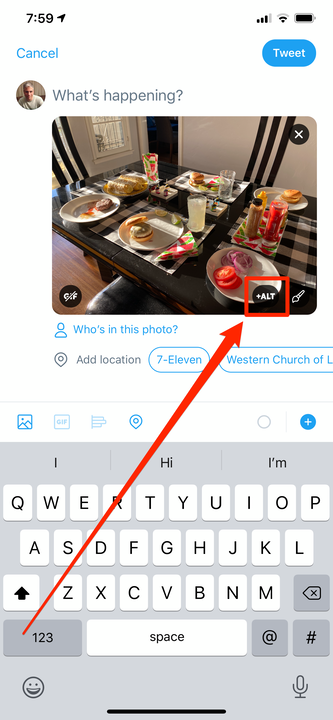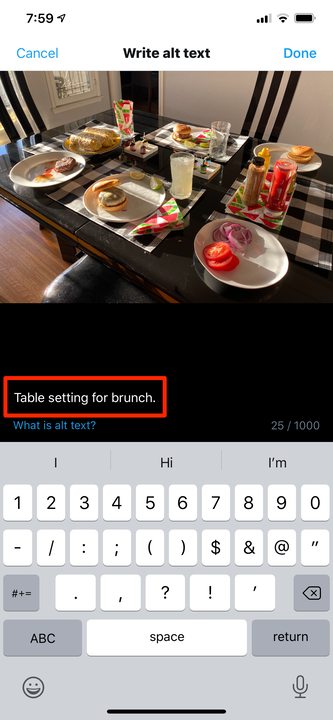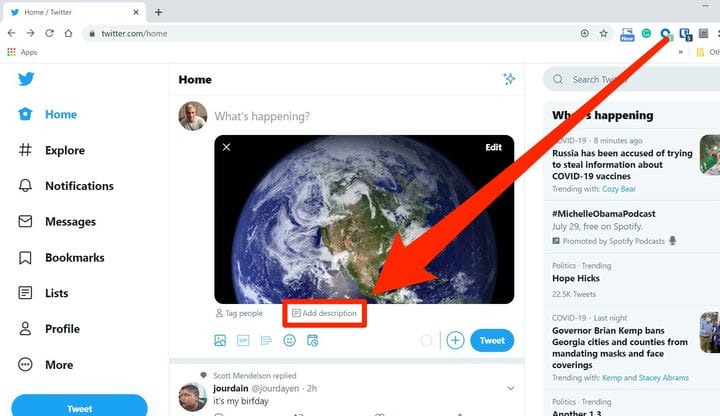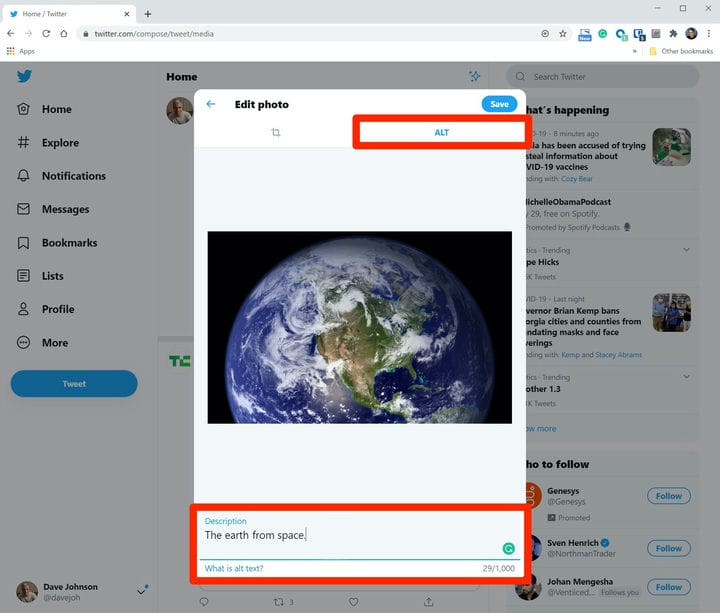Kuidas lisada Twitteris piltidele alternatiivteksti kahel viisil
- Saate lisada Twitteri piltidele alternatiivteksti, et aidata vaegnägijatel teie säutsudega kokku puutuda.
- Altteksti saate lisada Twitteri mobiilirakenduse abil, puudutades enne säutsu postitamist pildi nurgas nuppu +ALT.
- Veebibrauseris saate lisada pildile alternatiivteksti, klõpsates enne säutsumist pildi all olevat nuppu Kirjeldus.
- Kui lisate Twitteris pildile alternatiivteksti, loetakse ekraanilugejaga kasutajatel see alternatiivtekst ette.
Kui loote veebilehti või avaldate sisu võrgus, võite olla tuttav alternatiivtekstiga.
Alternatiivsed tekstid on lühikesed pealdised, mida saate piltidele lisada ja mis kirjeldavad pildil olevat. Need on abiks nägemispuudega kasutajatele, kes loodavad Interneti kasutamiseks ekraanilugejatele.
Kui ekraanilugeja kohtab alternatiivtekstiga pilti, loetakse alternatiivtekst ette, mis võimaldab kasutajatel mõista, mida olete postitanud.
Twitter muudab piltide alternatiivteksti kirjutamise lihtsaks, kui kasutate Twitteri veebisaiti oma Macis või PC-arvutis, samuti Twitteri mobiilirakendust iPhone'i ja Androidi seadmetele.
Kuidas lisada piltidele alternatiivteksti, kasutades mobiilseadmes Twitterit
1 Looge säuts tavalisel viisil, kasutades oma iPhone'is või Androidis Twitteri rakendust. Puudutage nuppu Pilt, et lisada oma säutsule pilt ja valida foto.
2 Puudutage pildi paremas alanurgas nuppu „+ALT". See on nupp, mis võimaldab lisada säutsule alternatiivteksti.
Kasutage alternatiivteksti lisamiseks pildil olevat nuppu +ALT.
3 Esmakordsel alternatiivteksti kasutamisel kuvatakse hüpikaken "Lisa kirjeldused", mis selgitab alternatiivteksti eesmärki. Sellest loobumiseks puudutage nuppu „Muidugi”.
4 Sisestage oma kirjeldus. Teil on kuni 1000 tähemärki, kuigi tõenäoliselt ei tohiks te kogu seda ruumi kasutada – hea alternatiivtekst on tavaliselt alla 100 tähemärgi, mitte pikem kui tegelik säuts.
5 Kui olete lõpetanud, puudutage valikut „Valmis”. Te ei näe äsja loodud alternatiivteksti, kuid saate selle olemasolu kontrollida, puudutades uuesti nuppu Alt.
6 Kui olete valmis, avaldage säuts.
Sisestage oma alternatiivtekst ja puudutage säutsu lõpetamiseks nuppu "Valmis".
Kuidas lisada piltidele alternatiivset teksti Twitteri veebisaidi abil
1 Avage oma Maci või PC brauseris Twitter ja looge säutsu tavalisel viisil. Foto säutsu lisamiseks klõpsake nuppu Pilt.
2 Klõpsake pildi all ja valikust Märgi inimesi paremal valikul Lisa kirjeldus.
Asendustekst lisatakse säutsule brauseris lingi „Lisa kirjeldus” abil.
3 Esmakordsel alternatiivteksti kasutamisel kuvatakse hüpikaken "Lisa kirjeldused", mis selgitab alternatiivteksti eesmärki. Puudutage nuppu „Muidugi”, et nõustuda sellest loobuma.
4 Sisestage oma alternatiivtekst väljale „Kirjeldus”. Võite kasutada kuni 1000 tähemärki, kuigi tõenäoliselt ei tohiks te kogu seda ruumi kasutada – hea alternatiivtekst on tavaliselt alla 100 tähemärgi, mitte pikem kui tegelik säuts.
5 Kui olete lõpetanud, klõpsake "Salvesta". Altteksti juurde naasmiseks võite nüüd klõpsata pildi alumises vasakus nurgas "ALT".
6 Kui olete valmis, avaldage säuts.
Lisage oma alternatiivtekst väljale Kirjeldus ja kui olete lõpetanud, klõpsake nuppu "Salvesta".